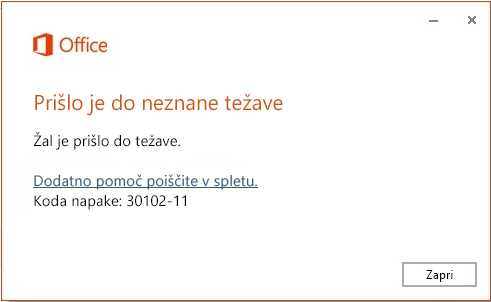Če v vaši napravi pride do težave z operacijskim sistemom ali če vam zmanjkuje prostora na disku, se lahko prikažejo te napake. Tukaj je navedenih nekaj rešitev, s katerimi lahko poskusite odpraviti težavo. Na začetku seznama so najbolj pogoste rešitve, zato jih preskusite po tem vrstnem redu.
1. Počistite prostor na disku.
-
Če uporabljate Windows 10, nadaljujte v razdelku Sprostitev prostora na pogonu v sistemu Windows 10.
-
Če uporabljate Windows 8/8.1 ali Windows 7, si oglejte Nasveti za sprostitev prostora na pogonu v računalniku s sistemom Windows.
2. Znova zaženite napravo in poskusite znova namestiti Office.
Če želite znova namestiti Office, izberite različico, ki jo želite namestiti, in upoštevajte navodila.
3. Preverite, ali imate nameščene najnovejše posodobitve sistema Windows.
Upoštevajte navodila v članku Windows 10 posodobitev.
4. Zaženite orodje za preverjanje sistemskih datotek in z njim popravite manjkajoče ali poškodovane sistemske datoteke.
Če želite več informacij o orodju za preverjanje sistemskih datotek, glejte Popravilo manjkajočih ali poškodovanih sistemskih datotek z orodjem za preverjanje sistemskih datotek.
Izberite svoj operacijski sistem spodaj.
-
Z desno tipko miške kliknite Start in nato izberite Ukazni poziv (skrbnik).
-
V ukazni poziv vnesite te ukaze in pritisnite Enter:
sfc/scannow
-
Ko je postopek pregleda sistema dokončan, poskusite znova namestiti Office.
-
Podrsnite od desnega roba zaslona navznoter in tapnite Iskanje. (Če uporabljate miško, pokažite na zgornji desni kot zaslona, premaknite kazalnik miške navzdol in kliknite Iskanje.)
-
V iskalno polje vnesite ukazni poziv.
-
Na seznamu rezultatov podrsnite navzdol ali z desno tipko miške kliknite Ukazni poziv, nato pa tapnite ali kliknite Zaženi kot skrbnik.
-
V oknu Skrbnik: ukazni poziv vnesite ta ukaz, nato pa pritisnite Enter.
dism /online /cleanup-image /restorehealth
-
Ko je postopek pregleda sistema dokončan, poskusite znova namestiti Office.
-
Kliknite Začetek > Vsi programi > Pripomočki, nato pa z desno tipko miške kliknite Ukazni poziv in izberite Zaženi kot skrbnik.
-
V ukazni poziv vnesite te ukaze in pritisnite Enter:
sfc/scannow
-
Ko je postopek pregleda sistema dokončan, poskusite znova namestiti Office.
5. Osvežite Windows (Windows 10, 8.1)\izvedite nadgradnjo na mestu (vnovična namestitev) (Windows 7)
-
Izberite gumb Start (spodnji levi kot), nato pa izberite Nastavitve.
-
Izberite Posodobitev in varnost > Obnovitev.
-
V razdelku Ponastavi ta računalnik s sistemom Windows izberite Začetek.
-
Izberite možnost Ohrani moje datoteke in upoštevajte navodila na zaslonu.
Upoštevajte navodila v članku Kako osvežiti, ponastaviti ali obnoviti PC.
Upoštevajte navodila v članku Kako izvesti nadgradnjo na mestu v sistemu Windows Vista, Windows 7, Windows Server 2008 in Windows Server 2008 R2.